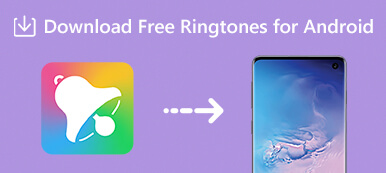Quando qualcuno chiama, è un piacere per noi sentire la suoneria che amiamo. A molte persone piace cambiare la suoneria per esprimere la propria. È facile impostare una canzone come suoneria su un dispositivo Android, senza limitazioni di formato.
Ma risulta essere un problema quando usi un iPhone: come suoneria di iPhone, deve essere una traccia con estensione .m4r.
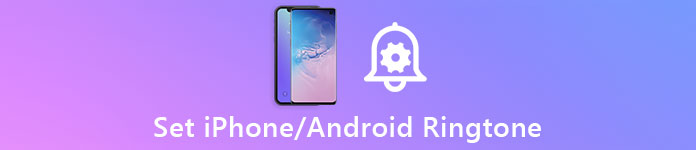
Hai mai fatto una suoneria tramite iTunes? Sei mai stato disturbato dal processo di fare una suoneria tramite iTunes?
Se entrambe le risposte sono SI, ecco un'alternativa qui - Per creare una suoneria tramite MobieTrans.
MobieTrans non trasferisce solo software che consente di trasferire foto, musica, video, contatti, SMS, ecc. Tra iPhone / iPad / iPod e computer, ma anche un software di conversione che può aiutarti a convertire una foto HEIC in JPG / JPEG / Uno PNG. Inoltre, ti consente di creare una suoneria compatibile con iPhone / dispositivo Android.
Scarica gratisCome creare una suoneria tramite MobieTrans?
Ti mostreremo come utilizzare MobieTrans per creare una suoneria per dispositivi iPhone / Android.
Passo 1 . Avvia MobieTrans e rileverà automaticamente il tuo dispositivo, quindi fai clic su "Toolbox" per accedere alla pagina Strumenti e selezionare "Ringtone Maker".
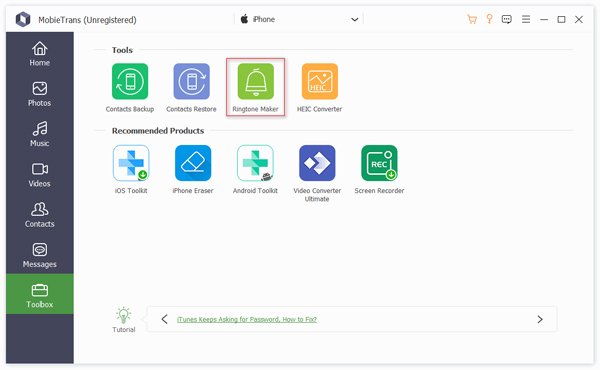
Passo 2 . Nella finestra "Ringtone Maker", ci sono due opzioni per te: Aggiungi file dal dispositivo e Aggiungi file dal PC. Ora usiamo Aggiungi file dal dispositivo per un esempio: fai clic sul pulsante "Aggiungi file dal dispositivo" per scegliere la canzone che ti piace.
Questo passaggio richiederà alcuni minuti se ci sono così tanti brani sul tuo dispositivo come MobieTrans ha bisogno di scansionarli tutti.
Quando selezioni "Aggiungi file dal PC", puoi importare qualsiasi file musicale che scarichi da software come SoundCloud per creare le suonerie.
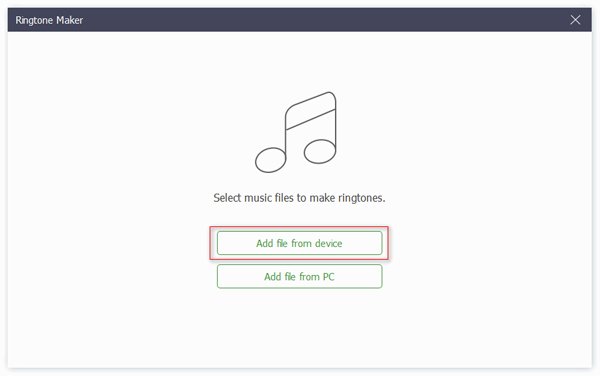
Passo 3 . Fai clic su Imposta punto iniziale per individuare l'inizio della suoneria che desideri creare e fai clic su Imposta punto finale per individuarne la fine (puoi anche fare doppio clic sulla scheda dell'ora per cambiare l'ora).
Tieni presente che il tempo della suoneria degli SMS non può superare i 29 secondi.
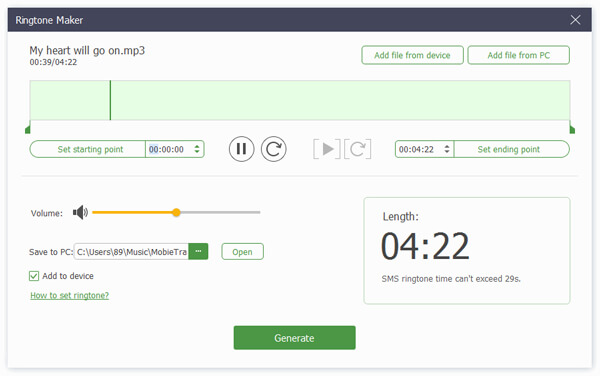
Passo 4 Seleziona la casella "Aggiungi al dispositivo" e fai clic sul pulsante "Genera" per terminare la creazione della suoneria.
Quando vai sul tuo dispositivo per cambiare la suoneria, vedrai la suoneria che hai creato.
Alcuni consigli di Step 3 ans Step 4:
• È possibile fare clic  per riprodurre il segmento della canzone selezionata per verificare se soddisfa le tue necessità, in caso contrario puoi reimpostare il punto iniziale e finale.
per riprodurre il segmento della canzone selezionata per verificare se soddisfa le tue necessità, in caso contrario puoi reimpostare il punto iniziale e finale.
• Se desideri riavviare per creare la suoneria, puoi fare clic su  per resettarla
per resettarla
• È possibile salvare la suoneria sul dispositivo, sul PC o su entrambi.
Come impostare la suoneria sul tuo iPhone / Android?
In questa parte, ti mostreremo come impostare la suoneria che hai creato sul tuo iPhone o dispositivo Android.
Se stai usando un iPhone:
• Apri l'app Impostazioni
• Scorri verso il basso fino a visualizzare Suoni, toccalo.
• Tocca Suoneria, quindi vedrai la suoneria che hai creato sopra la traccia denominata Apertura (predefinita)
• Selezionare la suoneria creata per completare l'impostazione
Se stai usando un dispositivo Android (Qui utilizziamo un bordo SamSung Galaxy S7 come esempio):
• Apri l'app Impostazioni
• Toccare Suoni e vibrazione> Suoneria
• Scorri verso il basso fino alla fine della pagina Suoneria, tocca Aggiungi dal telefono, quindi vedrai i brani sul tuo dispositivo. Nota che sono disposti dalla a alla z, puoi cercare la suoneria che hai creato con il suo nome se ci sono così tante canzoni.
• Toccare FINE nell'angolo in alto a destra del telefono per terminare l'impostazione.
È più facile che creare suonerie tramite iTunes? Se è così, prova MobieTrans per ridurre al minimo il tuo tempo! Controlla questo post se vuoi scarica suonerie su iPhone.